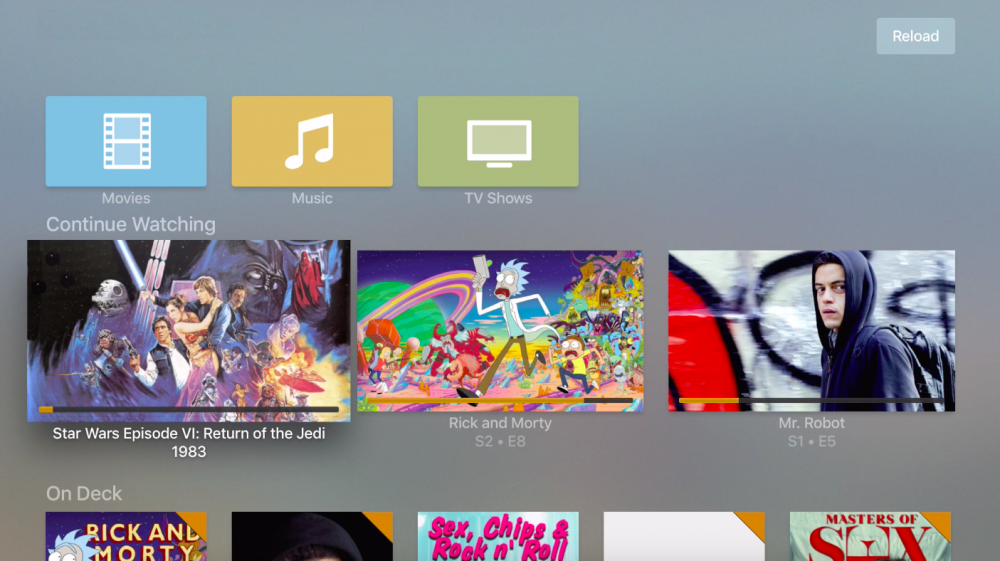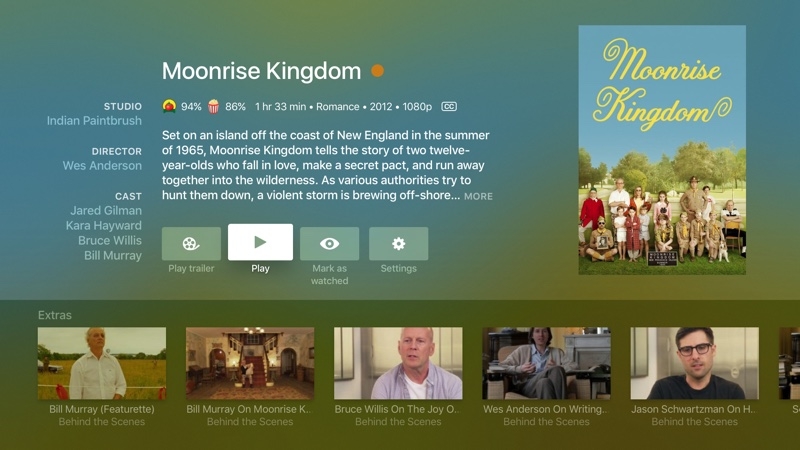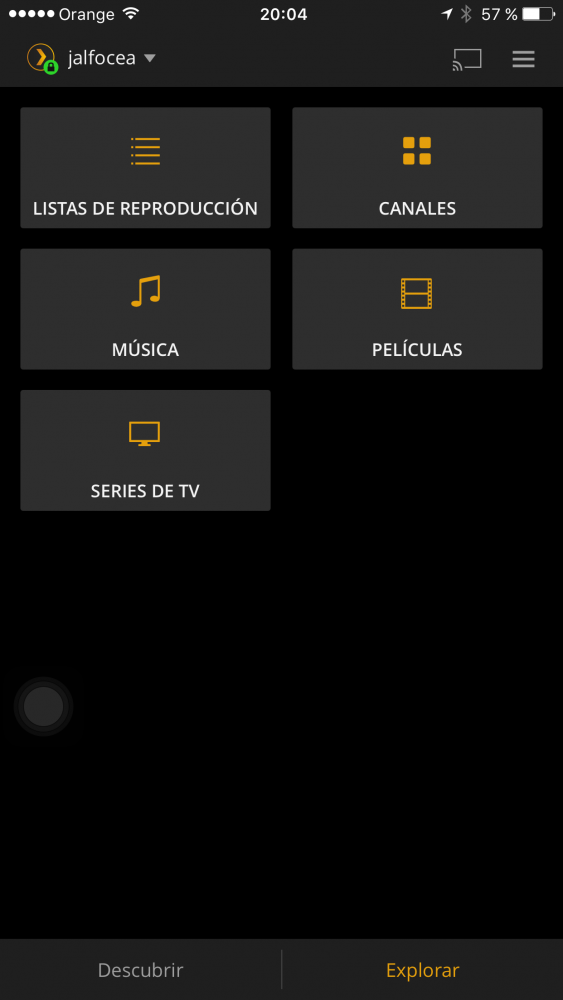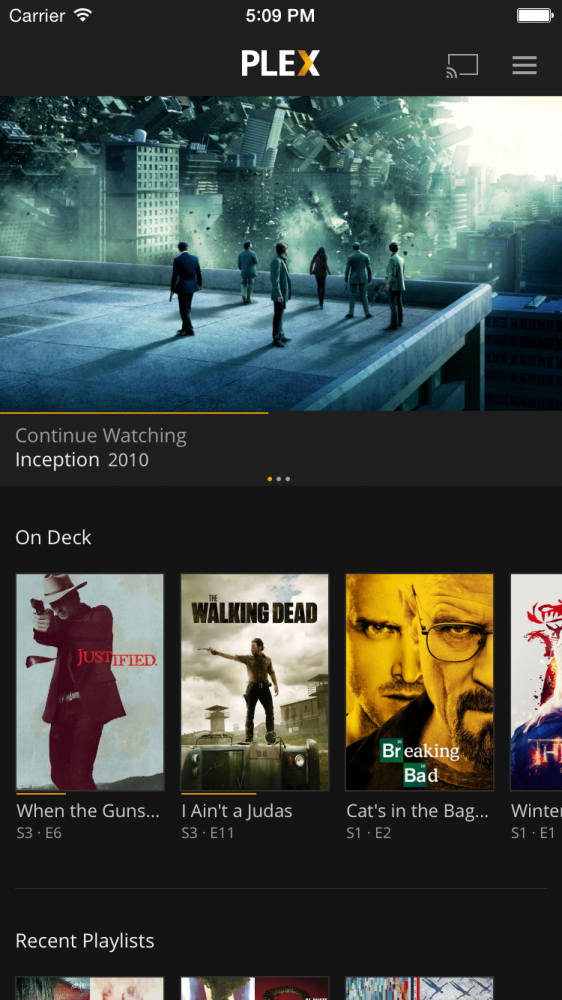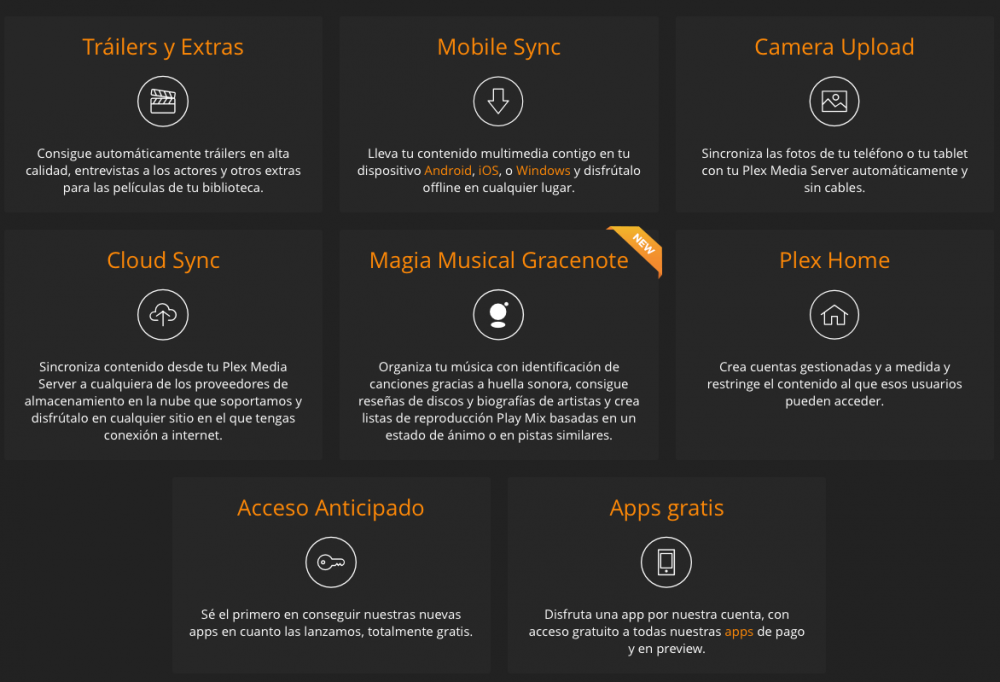Prepare-se para curtir todos os seus filmes, séries, músicas e fotos que você armazenou como nunca antes, graças a Plex, um sistema que coloca todo o seu conteúdo multimídia em uma bandeja por meio de uma interface simples, de operação suave e uma experiência de usuário «enriquecida». Aqui está minha experiência com Plex, e você vai me dizer o que você pensa.
Até recentemente, você armazenava muitas séries, filmes, programas, etc. em seu computador ou disco rígido e, quando queria ver um, procurava por ele e o abria em um reprodutor. Em outras palavras, você acabou de abrir e ver, tão simples, sem mais nada para enriquecer essa experiência. E cuidado! por não ter ficado pela metade assistindo a um filme, porque aí você tinha que buscar o momento exato em que parou, enfim, tempo perdido e você quer. A experiência que nos oferece Plex é totalmente diferente, um verdadeiro "centro de mídia" no seu iPhone, iPad, iPod touch ou Apple TV de quarta geração.
Plex ele tem uma arquitetura cliente-servidor, deixe-me explicar, na verdade contra dois aplicativos. Por um lado, o servidor, Servidor Plex mídia, que se encarregará de "servir" todo o nosso conteúdo e baixar todo o necessário para tornar a experiência inigualável. Por outro lado, o cliente, ou seja, o Aplicativos Plex para iOS e Apple TV, por meio do qual podemos acessar e visualizar todo o nosso conteúdo.
Conto meu caso particular:
- Instalei o Plex no meu iPad, no meu iPhone e no meu Apple TV 4.
- Instalei o Plex Media Server no meu Mac Mini.
- Tenho meus filmes e séries armazenados em um Time Capsule
Passo a passo: instalando Plex
O primeiro será visite o site do Plex e criar uma conta de usuário para nós. Depois de fazer isso, toque em baixar Plex Media Server no nosso Mac.
Abra o aplicativo baixado e pressione o botão "Mover para a pasta de aplicativos" e o aplicativo irá para a pasta de aplicativos no seu Mac. Em seguida, o site do Plex será aberto: faça login ou, se você não hackear antes, registre-se.
A partir daqui o processo é muito simples, basta seguir os passos indicados:
- Dê um nome ao seu servidor para identificá-lo facilmente ao acessá-lo.
- Deixe as duas opções que você verá na mesma tela marcadas (se desejar). Com o primeiro você pode acessar de fora da rede local, por exemplo, se estiver viajando; com a segunda, você ajudará os desenvolvedores a continuar melhorando o serviço.
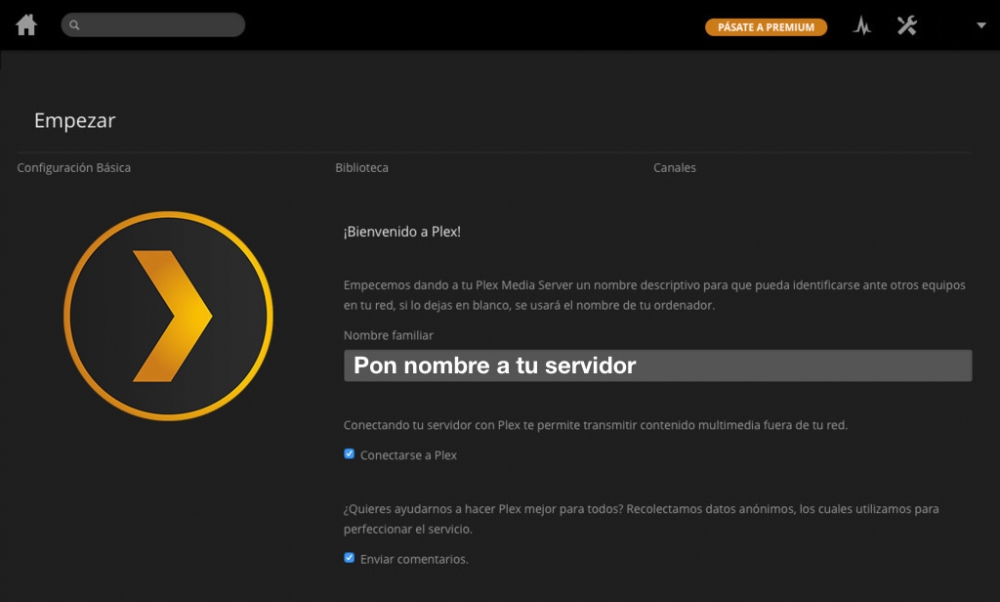
Feito isso, vem o bom, organize seu conteúdo em bibliotecas, e isso é muito simples, sim, cada biblioteca só pode conter um tipo de meio: filmes, músicas, fotos, séries ou vídeos caseiros.
- Pressione Adicionar Biblioteca para criar uma nova biblioteca.
- Escolha o tipo de conteúdo, por exemplo, séries de TV.
- Dê um nome a essa biblioteca (não compliquei, chamei-a de "Série").
- Escolha um idioma para a biblioteca.
- Pressione próximo.
- Adicione quantas pastas desejar, localizando-as no disco do seu Mac ou em qualquer unidade externa. Neste último caso, deve estar sempre conectado ao Mac.
- Quando terminar, pressione "Adicionar Biblioteca", e enquanto o Plex cria cenas de todo o seu conteúdo, você pode continuar adicionando bibliotecas de outras mídias, por exemplo, se você começou com a série, agora chute os filmes.
Agora vamos trabalhar Plex, o processo pode levar horas, dependendo da quantidade de conteúdo que você tem. Quando acabar, você pode começar a se divertir.
Plex na Apple TV
Plex é um aplicativo gratuito. Basta instalá-lo da App Store do seu Apple TV 4, abri-lo, identificar-se com seu nome de usuário e senha e voilà !, todo o seu conteúdo aparecerá na tela da TV.
A tela principal mostrará todas as suas bibliotecas (as que você criou antes), bem como o conteúdo mais recente que você adicionou ou o que está "vendo", para que você possa ir diretamente para onde parou.
Uma característica curiosa que adoro é que ao acessar um filme ou série, além de ter todas as informações na tela, você vai ouvir sua trilha sonora de fundo.
Além disso, você pode acessar todo o seu conteúdo com base em vários critérios, gênero, década, ano, diretor, protagonista, país, etc.
Plex no iPhone e iPad
Em relação a Plex para dispositivos iOS, sua operação é tão simples: baixe gratuitamente o aplicativo na App Store, você abre, você se identifica e aí tem o seu conteúdo, porém, tem uma peculiaridade tão simples como ele só funciona como um "controle remoto" para projetar, por exemplo, em um Chromecast ou em uma Apple TV de anteriores gerações, ou seja, você não pode assistir a um filme no seu iPad a menos que faça uma única compra de € 4,99, o que, dada sua interface elegante e bom funcionamento, não é ruim.
Plex Pass
E se você quiser tirar o máximo proveito disso, existe algo chamado Plex Pass, uma assinatura que varia de € 4,99 por mês a uma conta vitalícia com um único pagamento de € 149,99. Com Plex Pass você pode desfrutar de tudo isso:
Conclusão
Plex É uma excelente solução para desfrutar de todo o nosso conteúdo multimídia a partir de qualquer dispositivo. Não é a única no mercado, existem outras soluções do mesmo estilo, mas diferentes.
A favor:
- Sincronização rápida
- Interface muito legal
- Ordenação automática de conteúdo (por exemplo, as temporadas da série)
- Várias opções de filtragem
- Muitas informações extras para o seu conteúdo
Em contra:
- Você deve ter o computador onde instalou o Plex Media Server ligado, caso contrário, não será possível acessar o conteúdo.
- A exibição de seu conteúdo no iPhone ou iPad requer pelo menos uma compra no aplicativo, algo que em outros serviços é gratuito.
MAIS INFORMAÇÕES | PLEX